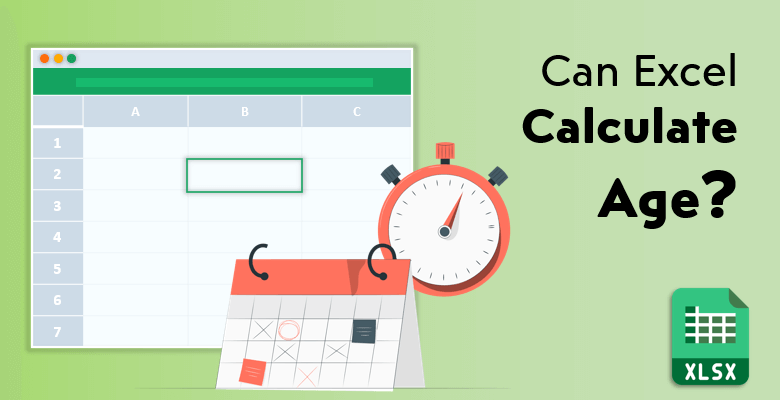
Excel’de Yaş Hesaplama Nasıl Yapılır?
Microsoft Excel çok sayıda işlev içerir. Bu fonksiyonlar formüller tarafından desteklenir ve bu fonksiyonların toplam sayısı 450’den fazladır. Şüphesiz Microsoft Excel tüm dünyada en popüler elektronik tablo programıdır. Finans sektörü, kendi işini kurmaya çalışan kişiler ve küçük, orta ve büyük ölçekli şirketlerin hepsi bir şekilde Microsoft Excel kullanmaktadır.
Excel’i ve 450’den fazla işlevini sadece işinin başında olan çalışanlar değil, sıradan vatandaşlar da kişisel ve özel hayatlarında kullanıyor. Microsoft Excel, verileri yönetmek, düzenlemek ve belki de daha önemlisi hesaplamak gibi işlemler için kullanılıyor.
Microsoft Excel, temel hesaplamalardan ayrıntılı ve karmaşık denklemlere kadar hepsini hesaplama kapasitesine ve yeteneğine sahiptir. Farklı hesaplama türlerinin üstesinden gelmek için tasarlanmış ve üretilmiştir. Hesaplamalarınızı Microsoft Excel’de yapmanın en büyük avantajı, işlevlerinin, formüllerinin ve makrolarının yardımıdır.
Microsoft Excel’in erişim alanı ve işlev kataloğu o kadar kapsamlıdır ki, aklınıza ve hayalinize gelebilecek her şeyi hemen hemen hesaplayabilirsiniz. Ayrıca, bazen hayal bile edemeyeceğiniz bazı şeyleri de hesaplayabilirsiniz! Ve (umarım) hayal edebildiğiniz ve sürekli ölçmek istediğiniz bu hesaplamalardan biri de yaştır.
İster sizin, ister ailenizden birinin veya tarihi bir figürün olsun, birinin yaşını hesaplamak her zaman yaptığımız bir eylemdir. Ve evet, bu basit ve temel bir matematiksel işlemdir. Bu nedenle, birinin yaşını hesaplamak için birçok farklı yol ve yönteminiz vardır
- Kalem ve kağıt,
- Hesap makinesi,
- Telefonunuzdaki veya bilgisayarınızdaki hesap makinesi uygulaması
Ve belki de en çok kullanılan yöntem beyninizdir!
Her eğitimli yetişkin bir ya da iki kişinin yaşını yazmadan hesaplayabilir. Ancak, çok sayıda insanın yaşını nasıl hesaplayabilir, bu verileri nasıl saklayabilir ve kendi başına güncel tutabilirsiniz? Cevap şu: Bir Microsoft Excel elektronik tablosu ile.
Ve bu blog yazısında, birinin yaşını tam olarak nasıl hesaplayabileceğinizi ve siz hiçbir şey yapmadan kendi kendini güncellemesine izin verebileceğinizi öğrenebilirsiniz! Microsoft Excel’de yaş hesaplamanıza yardımcı olan fonksiyonlara bakalım.
Microsoft Excel’de Yaş Hesaplama için Farklı İşlevler
Microsoft Excel, herhangi bir yaşı hesaplamanız için size farklı işlevler sunar. Bu formüller, manuel olarak çalıştırmanız gereken basit formüllerden her şeyi sizin için yapan ayrıntılı formüllere kadar farklılık gösterir. Öyleyse, en temel formülle başlayalım ve oradan daha ayrıntılı olanlara geçelim:
Temel Formül
Yaş hesaplamak için en temel formül, matematiksel işlemi manuel olarak yapmaktır. Örneğin, 1975 yılında doğmuş birinin yaşını hesaplamak istiyorsunuz. Şimdi, yılın şu anda 2020 olduğu gerçeği göz önüne alındığında, yapmanız gereken temel çıkarma işlemi şudur:
2020 – 1975 = 45
İçinde bulunduğunuz yılın verilerini (bitiş tarihiniz) ve kişinin doğum tarihini (başlangıç tarihiniz) girdikten sonra Microsoft Excel size 45 cevabını verecektir. Bu yaş hesaplama yöntemi, bir tarihi başka bir tarihten hızlı bir şekilde çıkarmak için faydalıdır. Ayrıca, tüm tarihleri ve hesaplanan yaşı sizin için saklayacaktır. Ancak, o kadar basit bir işlemdir ki, bu manuel işlemi her yerde, hatta bir kalem ve kağıtla bile yapabilirsiniz! Microsoft Excel’de yaş hesaplarken hala kullanılabilir, ancak bu işlem için tercih edilen formül yöntemi değildir.
YILFRAC Fonksiyonu
Bu fonksiyon belki de Microsoft Excel’de en çok kullanılan yaş hesaplama yöntemidir. Diğer fonksiyonlardan farklı olan özelliği YEARFRAC fonksiyonunun hesaplanan yaşı ondalık bir değerle göstermesidir. Size bir kişinin yaşının tam sonucunu kesirli yıllarla birlikte verir.
İki tarih arasındaki günlerin tam sayısını hesaplayarak, ondalık rakamlarla bir sonuç verir. YEARFRAC fonksiyonunun formülü aşağıda verilmiştir:
=YEARFRAC(start_date, end_date, [basis])
Formülün her bir elemanını tek tek detaylandıralım. “start_date” elemanı kişinin doğum tarihidir. Formülün “end_date” öğesi, o kişinin yaşını hesaplamak için girdiğiniz tarihtir. BUGÜN işlevini kullanarak, bugünün tarihini daha kolay seçebilir ve o kişinin yaşını hesaplayabilirsiniz. Hesaplama yapmak için bu veri unsurlarının her ikisi de gereklidir. Ancak, “temel” öğesi isteğe bağlıdır.
Temel bağımsız değişkeni, iki tarih arasındaki tam gün sayısı hesaplanırken günlerin nasıl sayılacağı konusunda seçenek sunar. Beş farklı seçenek aşağıda listelenmiştir:
Temel parantezler arasına 0 koyarsanız, aylar 30 gün olarak kabul edilir. Bunu yaparak iki tarih arasındaki her yılı 360 gün olarak hesaplar. Bu seçenek Amerika Birleşik Devletleri’nin kuralları ve sözleşmeleri için tasarlanmıştır. Ayrıca, temel parantezleri boş bırakırsanız ve herhangi bir değer girmezseniz varsayılan seçenektir.
Temel parantez içine 1 değerini koyarsanız, tüm aylar olduğu gibi hesaplanır. Şubat ayı hesaplandığı yıla göre 28 ve 29 gündür. İçinde 31 gün olan tüm aylar da buna göre sayısallaştırılır. Artık yıllar ise bir yıldaki gün sayısını değiştirdiği için dikkate alınır.
Temel parantez içine 2 koyarsanız, 12 ayın tümü 30 gün olarak kabul edilecektir. Dolayısıyla toplamda yıl, her yıl için her zaman 360 gün olacak şekilde hesaplanacaktır.
Temel parantezler arasına 3 değerini koyarsanız, tüm aylar gerçekte kaç gün varsa o kadar gün olarak hesaplanacaktır. Şubat her zaman 28 gün olarak kabul edilecek ve artık yıllar dikkate alınmayacaktır. Bu nedenle, iki tarih arasındaki her yıl 365 gün olarak hesaplanacaktır.
Temel parantez içine 4 koyarsanız, 12 ayın tümü 30 gün olduğu için dikkate alınacaktır. Yıl, her yıl 360 gün olduğu için takip edecektir. Ancak, bu seçenek takvim tarihleri açısından Avrupa kurallarını ve sözleşmelerini takip edecektir.
Örneğin, 1975 yılında Mayıs ayının 22nd‘sinde doğan birinin yaşını hesaplamak istiyorsanız, başlangıç tarihiniz için 22.05.1975 tarihini girersiniz. Bitiş tarihi için de BUGÜN fonksiyonunu kullanarak hesaplamayı yaptığınız günü yazacaksınız. (Eylül 2020 için) Temel olarak 3 koyarsanız, cevap 45.32055 olacaktır veya buna yakın olacaktır. Ancak, temel parantezler arasına 0 (varsayılan) koyarsanız, size 45,28333 sonucunu verecektir.
Bu bölümde yukarıda belirtildiği gibi, YEARFRAC fonksiyonu TODAY fonksiyonu ile birlikte kullanılabilir. Birlikte kullanıldığı diğer fonksiyon INT fonksiyonudur.
INT(YEARFRAC) Fonksiyonu
YEARFRAC fonksiyonu size kesirli veya ondalıklı bir sonuç verdiğinden, bazen bu sayıyı gerçek bir rakama yuvarlamanız gerekebilir. INT(YEARFRAC) fonksiyonu kesirli sayınızı bir tamsayıya çevirecektir. Örneğin, önceki paragraflarda verilen sonucu ele alalım.
Eğer 45.32055 yaşını bir tamsayıya yuvarlamak istiyorsanız, INT(YEARFRAC) formülünü kullanırsınız ve sonuç olarak 45 elde edersiniz. Bu kadar basit.
The DATEDIF Function
Bu fonksiyonla ilgili ‘garip’ olan şey, Microsoft Excel’in formülü sizin için otomatik olarak doldurmamasıdır. Doğru bir sonuç elde etmek için tüm sözdizimine ve öğelerin sırasına doğru bir şekilde sahip olmanız gerekir.
Formül şöyle:
=DATEDIF(başlangıç_tarihi, bitiş_tarihi, birim)
“start_date” ve “end_date” parametreleri yukarıda diğer fonksiyonlarda belirtilenlerle aynıdır. Ancak, “unit” elemanı size tarihler arasındaki farkın nasıl gösterileceğini seçme seçeneği sunar. Birim elemanındaki seçenekler şunlardır:
Y = Bu, iki tarih arasındaki yıl sayısını gösterir.
M = Bu, iki tarih arasındaki ay sayısını gösterir.
D = Bu, iki tarih arasındaki gün sayısını gösterir.
YM = Bu, yıl ve gün verilerini kabul etmezken tarihler arasındaki ay sayısını gösterir.
MD = Bu, gün sayısını gösterirken yıl ve ay sayısını dikkate almaz.
YD = Bu da yine gün sayısını gösterir; ancak bununla birlikte yalnızca ayları dikkate alır.
Yalnızca birinin yaşını yıl cinsinden hesaplamak istiyorsanız, en iyi seçenek (aynı zamanda en yaygın olanı) Y birimidir. Bu DATEDIF fonksiyonu ve birim seçenekleri, birinin doğum tarihinden yıl, ay ve gün sayısını elde etmek istediğinizde kullanışlı olacaktır.
Doğum Tarihinden Yıl, Ay ve Gün Alma
Önceki bölümde de belirtildiği gibi, bir kişinin doğum tarihinden yıl, ay ve gün sayısını elde edebilirsiniz. Bu sonuç Microsoft Excel’deki DATEDIF işlevi sayesinde elde edilir.
DATEDIF fonksiyonundaki birim seçeneklerini kullanarak, kişinin yaşını hesaplamak için zaman birimini seçebilirsiniz. Sırasıyla yılları, ayları ve günleri hesaplamak için üç farklı formül vardır:
Yıl sayısını hesaplamak için aşağıdaki formülü girin:
=DATEDIF(başlangıç_tarihi, bitiş_tarihi, “Y”)
Ay sayısını hesaplamak için aşağıdaki formülü girin:
=DATEDIF(start_date, end_date, “YM”)
Gün sayısını hesaplamak için aşağıdaki formülü girin:
=DATEDIF(başlangıç_tarihi, bitiş_tarihi, “MD”)
Bu formüllerin her biri farklı türde bir zaman birimi verecektir. Ancak, formülün size her bir birimi aynı hücrede göstermesini tercih ediyorsanız, bunların üçünü de birleştirmeniz gerekir. Bununla birlikte, tek ekleme ‘ve (&)’ sembolleri ve zaman biriminin belirtilmesi olacaktır. Formülü aşağıda bulabilirsiniz:
=DATEDIF(start_date, end_date, “Y”) & “YEARS,” & DATEDIF(S_D, E_D, “YM”) & “MONTHS,” & DATEDIF(S_D, E_D, “MD”) & “DAYS”
Bu formül çok uzun ve yazılamayacak kadar karmaşık görünebilir. Ancak endişelenmeyin, dışarıdan karmaşık görünse de, yukarıda listelenen formüllerin aynısını giriyor olacaksınız. Formüller arasına ‘ve (&)’ sembolünü koymanız ve görmek istediğiniz zaman birimini netleştirmeniz gerekir. Bu formülün sonucu aşağıdaki gibi olacaktır:
45 Yıl, 2 Ay, 12 Gün
Sadece Belirli Bir Yıl ile Yaş Hesaplama
Bu blog yazısında bu özel formüllerin verilmesinin nedeni, Microsoft Excel’in DATEDIF işleviyle ilgili önerilen formüllere sahip olmamasıdır. Bu nedenle, yaşı farklı şekillerde hesaplamak için bu kesin formüller sizin için son derece yararlı olacaktır.
Yaşı yalnızca belirli bir yılın verileriyle hesaplamak, o yıla ait ay veya gün verilerine sahip değilseniz kullanışlı olabilir. Verilen yılın ayını ve gününü bilmiyorsanız, bu formülü girebilir ve birinin yaşını hesaplamak için 1 Ocakst tarihini geçici tarih olarak alabilirsiniz:
=DATEDIF(başlangıç_tarihi, bitiş_yılı, (1, 1), “y”
Bu “(1, 1)” değerleri, geçici Ocak (ilk ay) 1st (ilk gün) tarihinin kullanıldığının göstergesidir. Birinin yaşını hesaplamak veya değiştirmek için bu değeri ve tarihi değiştirebilirsiniz. Bu formül ve fonksiyon her zaman ‘bitiş tarihi’ bilinmiyorsa kullanılır, sadece ‘bitiş yılı’ verisi verilir.
SON SÖZLER
Dolayısıyla, “Excel Yaş Hesaplayabilir mi?” sorusunun cevabı şüphesiz “Evet!”tir. Herkes kendisinin, tanıdığı birinin ya da tanıdıklarının yaşını hesaplar. Bu neredeyse günlük bir aktivitedir ve merak bile edilebilir. Matematiği kafanızda yapabilir ya da doğru bir sonuç elde ettiğinizden emin olmak için yazabilirsiniz. Ya da belirli bir yaşı bulmak için Age Calculator gibi çevrimiçi araçları da kullanabilirsiniz, ancak uzun bir listeniz varsa bunu tek tek yapmanız gerekecektir. Bu nedenle, çok sayıda doğum tarihi ve farklı kişilerle uğraşıyorsanız, yaş hesaplamalarınızı dijital bir elektronik tablo üzerinde yapmalısınız. Bu konuda en iyisi Microsoft Excel’dir.


